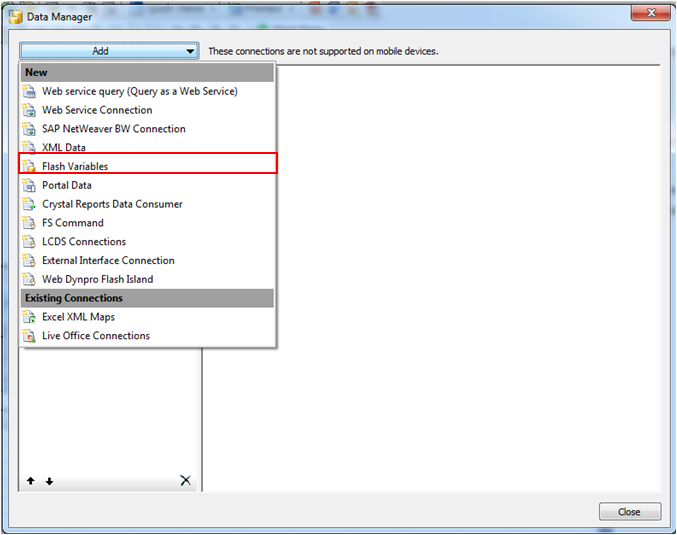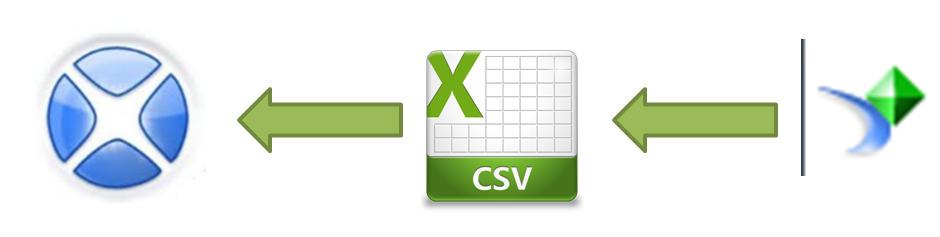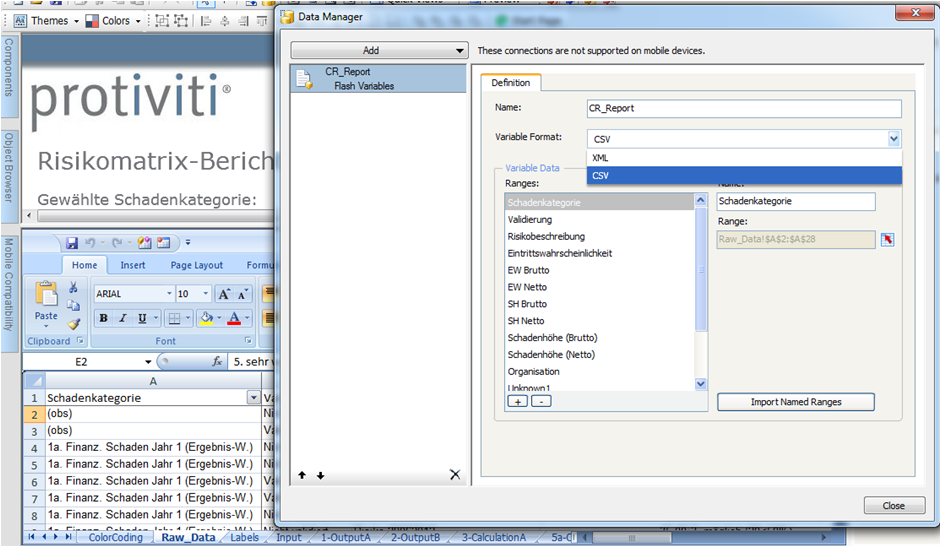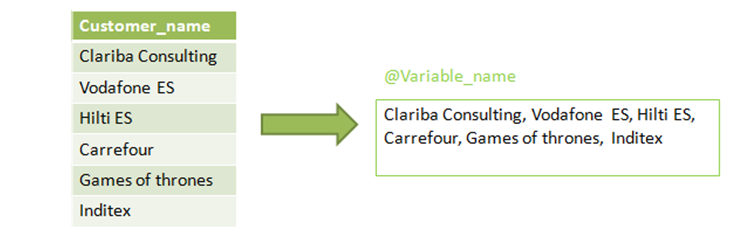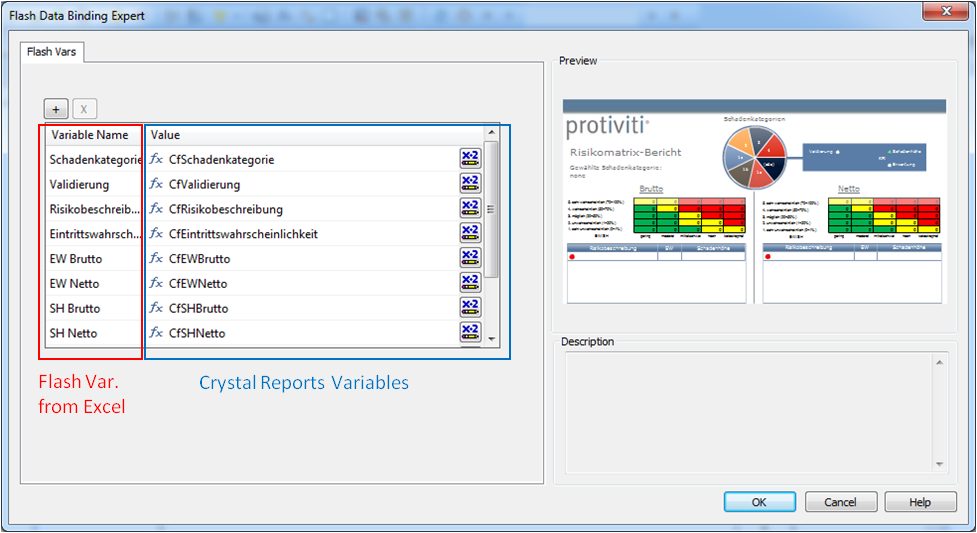In this blog article I would like to share with you how to embed a dashboard in a Crystal Report using flash variables. First of all let’s give a scenario that leads us to do that. In this case we wanted to create a dashboard for a SAP GRC module. The problem was that we could not connect to the system directly with SAP BusinessObjects Dashboards (Xcelsius for the most nostalgic ones). Apart from that, there is a good thing about having a dashboard embedded in Crystal, you will have a dashboard that can be refreshed from Crystal Reports without needing a previous authentication. You will also be able to save the “report” (you can show the dashboard) in PDF with saved data and the dashboard will be completely clickable and navigable.
Después de tener una razón clara por la que necesitamos incrustar el tablero en un Crystal Report, veamos cómo hacerlo.
Once you have your dashboard ready go to “Manage Connections” and add a new one by choosing “Flash Variables”.
Once you have it ready give a name to this connection and choose the variable format as CSV. Now you might wondering why that is.
El formato variable indica cómo debe preparar los datos en Crystal Reports para permitir que Excel lea las variables, colocándolas en las columnas específicas.
Prácticamente, lo que más o menos sucede entre el tablero incrustado y los datos del informe de Crystal es lo siguiente:
Por el momento daremos un paso adelante y luego volveremos a este tema nuevamente.
Continuando con la conexión variable Flash en la que estábamos trabajando. Cree tantas variables como necesite en su Tablero. En el siguiente ejemplo tenemos una variable flash para cada columna de la tabla de datos sin procesar (ver la imagen a continuación).
Finally, save the dashboard and export it to flash file.
Después de esos pasos en SAP Dashboards, abra Crystal Reports y abra el informe en el que desea agregar el Dashboard (necesita tener datos dentro).
Right click on the place you want to locate the dashboard and choose “Insert Flash Object”. A window will be opened and you will be able to select your flash file and select if you want it linked or embedded. If you want to have it connected to the Crystal data choose “Embedded”.
Una vez que el tablero está incrustado, debe crear las variables que se vincularán con las variables flash en el archivo de Excel. ¡Este es el momento de volver a nuestra figura 2! Como dijimos, el formato que necesita para enviar los datos a las variables flash es CSV; eso significa que debe cocinar sus datos almacenados en columnas (objetos en sus informes de cristal) para tenerlos en una cadena individual con valores separados por comas.
Ahora, aquí está el truco para crear estas variables para que puedas evitar pelear con los informes de Crystal por un tiempo.
Tome cada columna o datos que necesite y escriba para cada uno de ellos la siguiente fórmula:
stringvar global [Varriable];
if ([Variable]="") then [Variable]:=Cstr()
Else [Variable]:=[Variable]+","+Cstr();
[variable];
Note: Be careful if the data to convert into CSV is number formatted as #,##.##. The thousand separator will create errors in your dashboard if you are showing them. To avoid that kind of issues replace Cstr() by Cstr(,’#’).
Now that you have the dashboard placed and the variables created in Crystal reports, right click on the dashboard (in design mode) and choose “Flash Data Export”.
Una vez que el panel esté abierto, insertará el nombre de las variables flash de Excel en la columna izquierda y las variables de Crystal Reports en la columna derecha. Es MUY importante que los nombres de las variables en las columnas de la izquierda coincidan perfectamente (exactamente el mismo nombre) con los nombres de las variables definidas en el administrador de datos en SAP Dashboards (ver figura 1).
Al seguir estos pasos, podrá agregar un Panel de control a los informes de Crystal y, lo que es mejor, ¡podrá actualizar un panel de control que está leyendo datos de su sistema sin necesidad de iniciar sesión!
Espero que esto te sea útil en tus próximos proyectos. Si tienes algún consejo sobre nuestras dudas, deja un comentario a continuación.